Pourquoi Firefox utilise-t-il trop de mémoire ?
Outre Chrome, Firefox est assez dominant lorsqu’il s’agit d’un navigateur Internet.C’est un excellent navigateur à utiliser par défaut, mais il est toujours exempt d’erreurs et de problèmes.Un problème particulier dont de nombreuses personnes se sont plaintes ces derniers temps est l’utilisation excessive de la RAM dans le système Windows 10.Si vous avez un système avec une mémoire et des ressources limitées, une seule application utilisant trop de mémoire soulèvera certainement un problème.
Trouvez et réparez automatiquement les erreurs de Windows grâce à l'outil de réparation de PC
Reimage est un excellent outil de réparation qui détecte et répare automatiquement différents problèmes du système d'exploitation Windows. Avoir cet outil protégera votre PC contre les codes malveillants, les défaillances matérielles et plusieurs autres bugs. En outre, cela vous permet également d'utiliser votre appareil au maximum de ses capacités et de ses performances.
- Étape 1: Télécharger l'outil de réparation et d'optimisation des PC (Windows 11, 10, 8, 7, XP, Vista - Certifié Microsoft Gold).
- Étape 2: Cliquez sur "Démarrer l'analyse" pour trouver les problèmes de registre de Windows qui pourraient être à l'origine des problèmes du PC.
- Étape 3: Cliquez sur "Réparer tout" pour résoudre tous les problèmes.
Alors que pouvez-vous faire à ce sujet?Comme toute autre application de votre système, il y a certainement quelques choses que vous pouvez changer à propos de votre application qui la rendra moins exigeante pour votre mémoire.Nous examinerons toutes les solutions possibles qui pourraient résoudre votre problème d’utilisation excessive de la RAM avec Firefox.Alors sans plus tarder, allons-y.

Comment réparer Firefox en utilisant trop de mémoire ?
Si l’augmentation de la RAM de votre système n’est pas une option pour vous, les solutions logicielles sont tout ce que vous pouvez essayer.Jetons un coup d’œil à toutes les options possibles que vous avez.
Redémarrez le navigateur Firefox:
Parfois, lorsque Firefox fonctionne pendant une longue période, cela peut prendre beaucoup d’espace dans la RAM.Donc, pour effacer cette mémoire, essayez de fermer votre navigateur Firefox, puis de l’ouvrir à nouveau.Vous devriez maintenant pouvoir utiliser Firefox sans qu’il prenne beaucoup de place dans votre mémoire.
Si le redémarrage ne résout que temporairement le problème et que vous rencontrez à nouveau un problème d’utilisation élevée de la mémoire, essayez la solution suivante.
Mettre à jour vers la dernière version:
Parfois, un logiciel obsolète ou défectueux peut être à l’origine de problèmes d’utilisation élevée de la mémoire.Avec Firefox, vous rencontrez peut-être ce problème car vous en utilisez une version obsolète.Vous devez donc le mettre à jour immédiatement.
- Ouvrez le navigateur Firefox et cliquez sur l’icône de menu à trois lignes dans le coin supérieur droit de votre fenêtre.
- Cliquez sur l’icône du point d’interrogation.
- Choisissez « À propos de Firefox ».
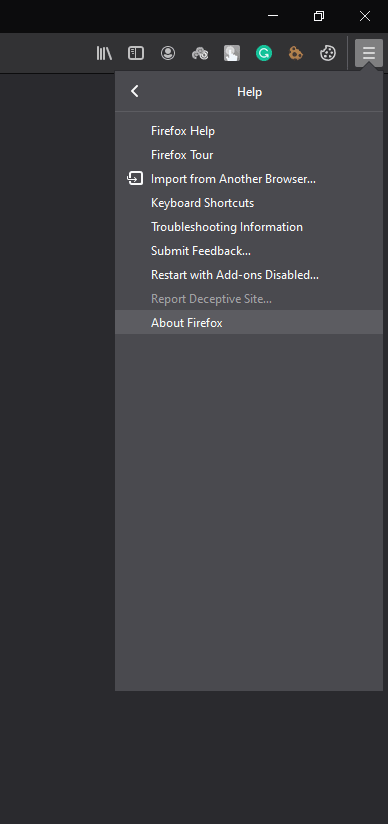
- Si votre Firefox n’est pas mis à jour vers la dernière version, il commencera à télécharger la dernière version.S’il est mis à jour, vous verrez un message indiquant « Firefox est à jour ».
Si la mise à jour n’a pas fonctionné en votre faveur également, passez à la solution potentielle suivante.
Activez le mode sans échec:
Il existe un mode sans échec dans Firefox qui désactive toutes les extensions fonctionnant en arrière-plan et votre configuration est définie par défaut.Essayez de l’activer pour résoudre le problème d’utilisation élevée de la mémoire.
- Ouvrez le navigateur Firefox et cliquez sur l’icône de menu à trois lignes dans le coin supérieur droit de votre fenêtre.
- Cliquez sur l’icône du point d’interrogation.
- Choisissez « Redémarrer avec les modules complémentaires désactivés ».
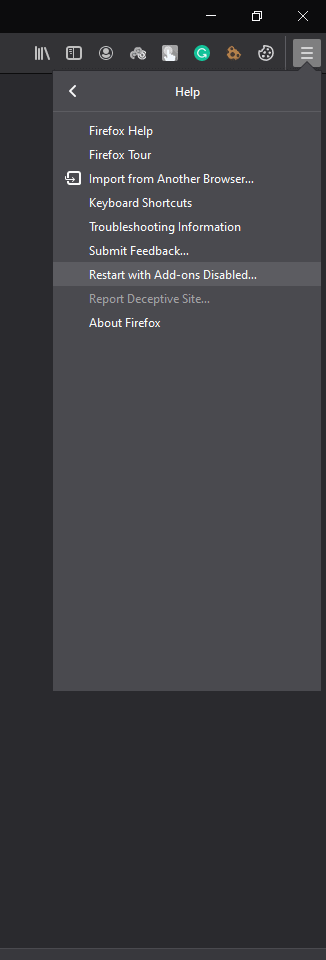
- Dans le message de confirmation qui s’affiche, choisissez « Démarrer en mode sans échec ».
Si vous pouvez utiliser Firefox avec une utilisation normale de la RAM après avoir activé le mode sans échec, le problème vient certainement de votre configuration ou de l’une de vos extensions.Si le mode sans échec ne fonctionne pas non plus pour vous, essayez la solution suivante.
Passer au thème par défaut:
Il existe plusieurs options en ce qui concerne les thèmes du navigateur Firefox, et le thème par défaut est le moins exigeant de tous en ce qui concerne les ressources.Donc, si vous utilisez un thème sur votre navigateur Firefox, essayez de revenir au thème par défaut.Cela pourrait vous aider avec votre problème.
- Ouvrez le navigateur Firefox et cliquez sur l’icône de menu à trois lignes dans le coin supérieur droit de votre fenêtre.
- Cliquez sur « Modules complémentaires ».
- Cliquez sur l’onglet « Apparence » ou « Thèmes » à gauche et choisissez le thème par défaut dans le volet de droite.
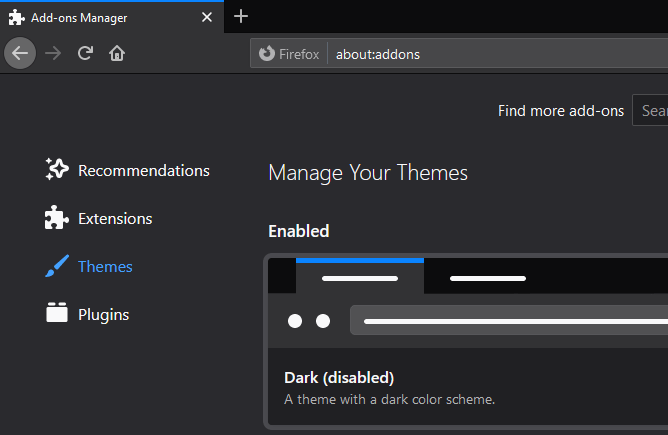
Une fois que vous avez terminé de sélectionner le thème par défaut, vérifiez si votre problème d’utilisation élevée de la mémoire est résolu ou non.S’il est toujours là, essayez la solution suivante.
Désactiver les extensions:
Les extensions défectueuses peuvent être la cause de nombreux problèmes sur un navigateur Web.Une utilisation élevée de la RAM pourrait également être un problème potentiel.
- Ouvrez le navigateur Firefox et cliquez sur l’icône de menu à trois lignes dans le coin supérieur droit de votre fenêtre.
- Cliquez sur « Modules complémentaires ».
- Cliquez sur l’onglet « Extensions » dans le volet de gauche.
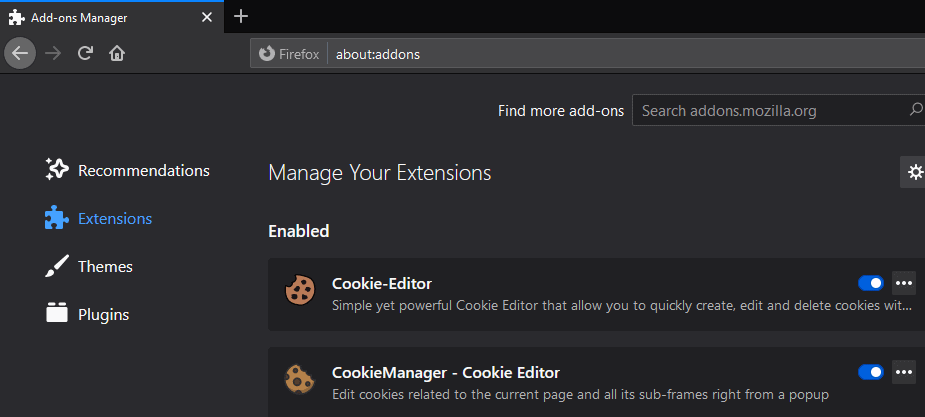
- Une liste des extensions installées sur votre navigateur s’affichera.Cliquez sur Désactiver à côté de chacun d’eux et redémarrez le navigateur.
- Si le problème est résolu, revenez aux extensions et réactivez-les une par une.Redémarrez le navigateur chaque fois que vous activez une extension particulière.Ce faisant, vous trouverez l’extension problématique, que vous pouvez facilement supprimer de votre navigateur.
Si la désactivation de toutes les extensions a également aidé à résoudre votre problème, passez à la solution potentielle suivante.
Désactivez des plugins spécifiques:
Outre les extensions, les plugins peuvent également causer des problèmes de mémoire dans Firefox.
- Ouvrez le navigateur Firefox et cliquez sur l’icône de menu à trois lignes dans le coin supérieur droit de votre fenêtre.
- Cliquez sur « Modules complémentaires ».
- Cliquez sur l’onglet « Plugins » dans le volet de gauche.
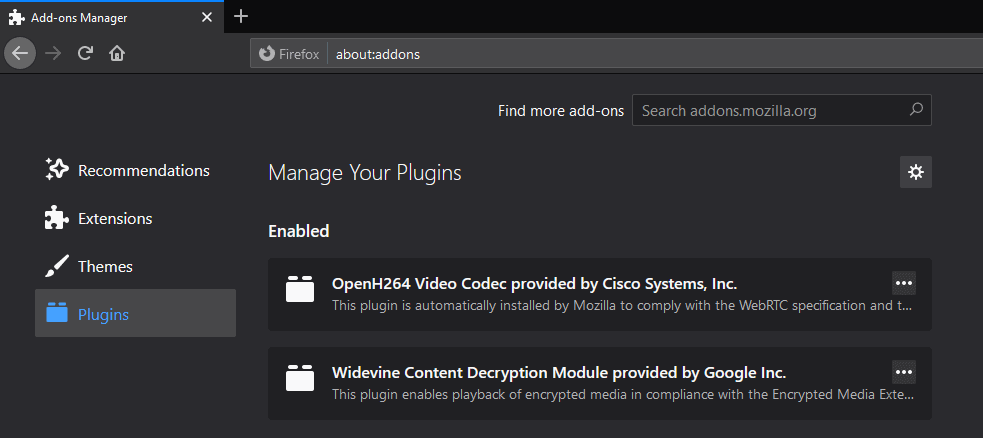
- À côté de chaque plugin de la liste, vous verrez un menu déroulant.Choisissez « Ne jamais activer » pour chacun de ces plugins et assurez-vous de redémarrer votre navigateur chaque fois que vous désactivez un plugin particulier.
- Continuez à désactiver les plugins les uns après les autres jusqu’à ce que votre problème de mémoire soit résolu ou que vous manquiez de plugins à désactiver.
Si vous trouvez que le plugin problématique cause un problème d’utilisation de la mémoire, activez tous les autres plugins et gardez ce plugin particulier désactivé tout le temps.Cependant, si la désactivation de tous les plugins n’a pas non plus résolu votre problème de mémoire, essayez la solution potentielle suivante.
Désactiver l’accélération matérielle:
L’activation de l’accélération matérielle signifie que Firefox décharge entièrement certaines tâches telles que le rendu de page sur le matériel du PC.Cela peut améliorer la vitesse de chargement, mais cela peut également solliciter la mémoire.Pour résoudre le problème d’utilisation de la mémoire, vous pouvez essayer de le désactiver complètement.
- Ouvrez le navigateur Firefox et cliquez sur l’icône de menu à trois lignes dans le coin supérieur droit de votre fenêtre.
- Cliquez sur « Options ».
- Vous ouvrirez la fenêtre des préférences.Ici, vous serez dans l’onglet général par défaut.
- Dans l’onglet général, faites défiler jusqu’à « Performance », sous lequel vous trouverez « Utiliser les paramètres de performance recommandés ». Décochez cette case.
- Juste en dessous, vous trouverez également « Utiliser l’accélération matérielle lorsqu’elle est disponible ». Décochez également cette fonctionnalité.
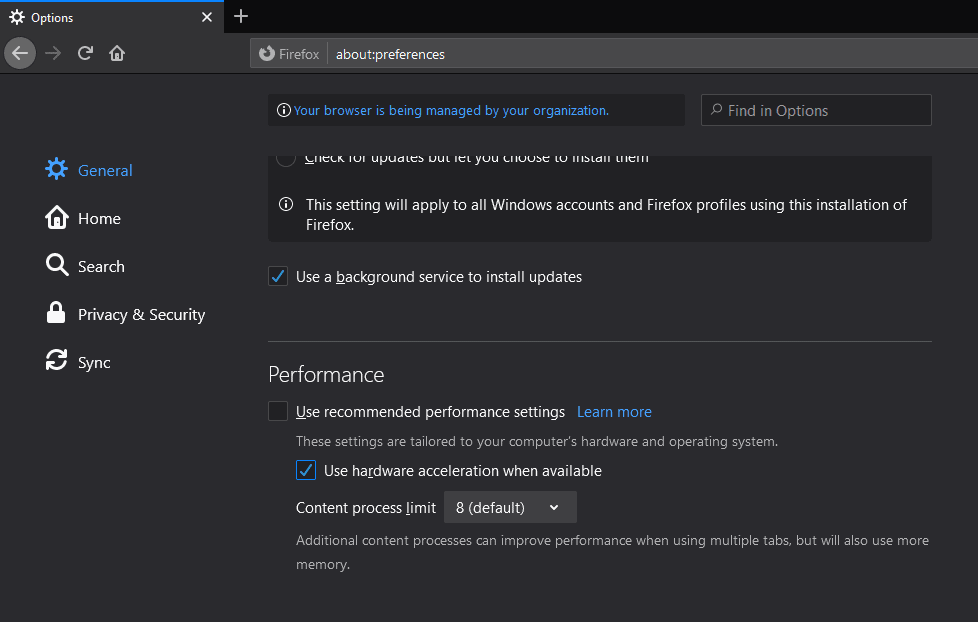
- Maintenant, redémarrez complètement votre navigateur.
Après le redémarrage, vérifiez si le problème d’utilisation de la RAM est résolu ou non.Si vous êtes toujours bloqué avec une utilisation élevée de la mémoire, passez à la solution potentielle suivante.
Fermez les onglets inutiles:
Avoir de nombreux onglets ouverts dans le navigateur Firefox signifiera seulement plus de travail pour le navigateur, et plus sera l’exigence de mémoire.Tout au plus, nous n’avons besoin que de quelques onglets pour notre, donc ouvrir 20 ou 30 n’est pas un choix judicieux.Fermez donc tous les onglets inutiles de votre navigateur et voyez si cela résout votre problème d’utilisation élevée de la mémoire.
Si ce n’est pas le cas, essayez la solution potentielle suivante.
Utilisez l’outil Mémoire intégrée:
Il existe en effet une fonctionnalité intégrée à Firefox qui oblige le navigateur Web à utiliser le moins de mémoire possible.Vous pouvez donc également essayer cette fonctionnalité.
- Ouvrez le navigateur Firefox et saisissez « about:memory » dans la barre d’adresse.Appuyez ensuite sur Entrée.
- Dans le panneau de mémoire libre, vous trouverez une option indiquant « Minimiser l’utilisation de la mémoire ». Clique dessus.
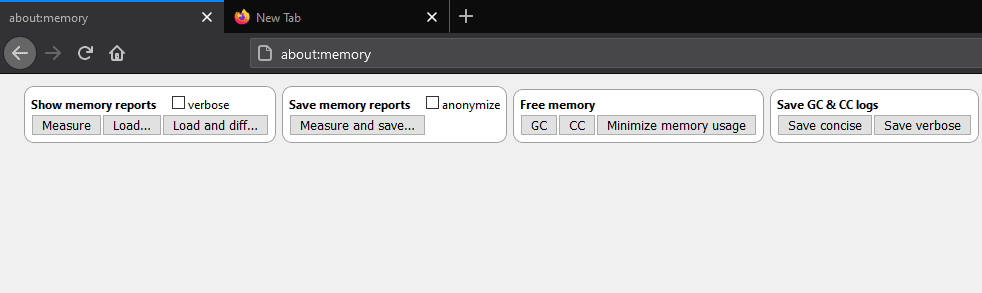
Vérifiez maintenant si le problème de RAM est résolu ou non.S’il utilise encore beaucoup de votre RAM, essayez la solution potentielle suivante.
Modifier les paramètres du navigateur:
Vous pouvez également essayer de modifier plusieurs paramètres supplémentaires dans le navigateur.
- Ouvrez le navigateur Firefox et saisissez « about:config » dans la barre d’adresse.Appuyez ensuite sur Entrée.
- Une liste d’options apparaîtra ici avec différentes valeurs qui leur sont attribuées.Dans les valeurs affectées à ces options dans la liste, apportez les modifications suivantes:
browser.cache.memory.capacity à 0
browser.cache.memory.enable à false
browser.sessionhistory.max_total_viewers à 0
browser.tabs.animate pour désactiver
browser.sessionstore.max_concurrent_tabs à 0
- Après cela, redémarrez le navigateur Firefox.
Vérifiez maintenant si le problème d’utilisation de la RAM est résolu ou non.S’il est toujours là, passez à la solution suivante mentionnée ci-dessous.
Réduisez l’utilisation de la mémoire lorsqu’elle est réduite:
Vous pouvez même choisir de réduire l’utilisation de la mémoire lorsque le navigateur est réduit.
- Ouvrez le navigateur Firefox et saisissez « about:config » dans la barre d’adresse.Appuyez ensuite sur Entrée.
- Une liste d’options apparaîtra ici avec différentes valeurs qui leur sont attribuées.Créez une nouvelle option ici en faisant un clic droit sur la liste des options et en choisissant Nouveau > Booléen.
- Entrez ‘config.trim_on_minimize’ comme nom de préférence et cliquez sur OK.
- Définissez la valeur sur true et cliquez sur Ok ici aussi.
Maintenant, redémarrez votre navigateur et vérifiez si le problème d’utilisation de la mémoire est résolu ou non.S’il n’est pas résolu, essayez la solution potentielle suivante mentionnée ci-dessous.
Modifier la valeur de la capacité du disque:
- Ouvrez le navigateur Firefox et saisissez « about:config » dans la barre d’adresse.Appuyez ensuite sur Entrée.
- Une liste d’options apparaîtra ici avec différentes valeurs qui leur sont attribuées.Localisez «browser.cache.disk.capacity» dans cette liste, et lorsque vous le trouvez, double-cliquez dessus.
- Changez ensuite la valeur en rien de moins que ce qui était déjà là par défaut.
Redémarrez le navigateur et vérifiez si votre problème est résolu ou non.S’il est toujours là, essayez la solution potentielle suivante.
Réduisez l’historique des sessions Firefox:
Lorsque vous passez d’une page à une autre dans un seul onglet, les boutons avant et arrière en haut sont activés.En effet, le navigateur Firefox peut conserver des informations sur 50 sites Web, et tout cela est stocké sous forme d’historique de session dans la RAM elle-même.Personne n’a vraiment besoin d’informations sur 50 sessions dans un onglet.Vous devez donc le réduire et vérifier si cela résout ou non le problème d’épuisement de la mémoire.
- Ouvrez le navigateur Firefox et saisissez « about:config » dans la barre d’adresse.Appuyez ensuite sur Entrée.
- Une liste d’options apparaîtra ici avec différentes valeurs qui leur sont attribuées.Localisez «browser.sessionhistory.max_entries» dans cette liste, et lorsque vous le trouvez, double-cliquez dessus.
- Entrez une valeur inférieure à 50 qui, selon vous, est suffisante pour conserver l’historique des sessions.Cliquez ensuite sur OK.

Si vous rencontrez toujours des problèmes d’utilisation de la mémoire avec votre navigateur Firefox, essayez la dernière solution simple mentionnée ci-dessous.
Actualisez Firefox:
Il existe une fonctionnalité intégrée pour actualiser l’ensemble du navigateur.Essayez également cette fonctionnalité pour résoudre votre problème d’utilisation de la mémoire.
- Ouvrez le navigateur Firefox et saisissez « about:support » dans la barre d’adresse.Appuyez ensuite sur Entrée.
- Cliquez ensuite sur « Actualiser Firefox ».
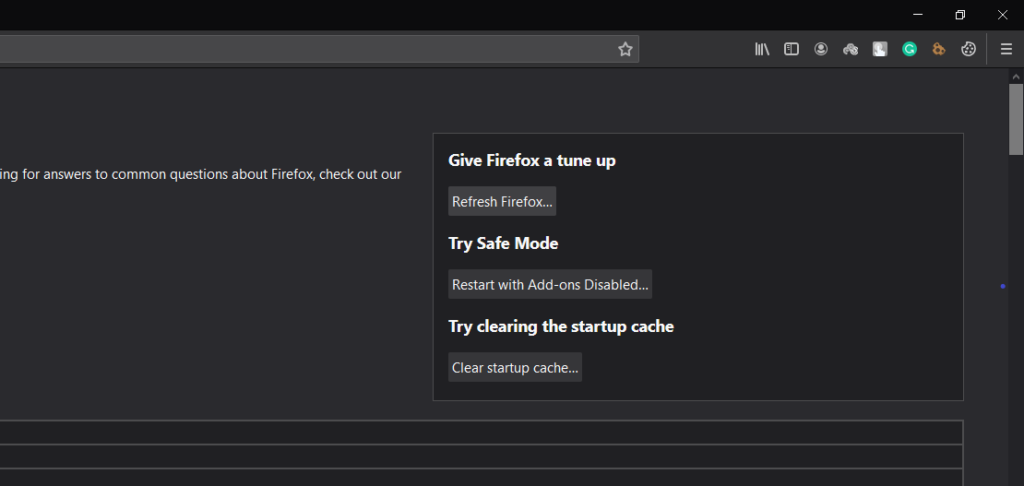
- Dans la fenêtre de confirmation qui s’affiche, choisissez « Actualiser Firefox ».
- Enfin, cliquez sur Terminer une fois le navigateur redémarré.
Maintenant, ce sont toutes des solutions liées au navigateur Firefox.L’un des correctifs mentionnés ci-dessus vous aidera sûrement à résoudre votre problème d’utilisation excessive de la RAM.Si aucune des solutions ne fonctionne, vous devez soit opter pour un autre navigateur comme Google Chrome ou Opera.Vous pouvez même choisir d’augmenter votre RAM en insérant simplement une autre clé RAM dans la carte mère de votre système.
C’est donc ce que vous pouvez pour résoudre le problème d’utilisation élevée de la mémoire de Firefox.Si vous avez des questions ou des questions sur cet article, commentez ci-dessous et nous vous répondrons.Assurez-vous également de consulter nos autres articles sur les trucs et astuces iPhone, les trucs et astuces Android, les trucs et astuces PC, et bien plus encore pour des informations plus utiles.
